先日入手したhp mini 210-2107TU。割れていた液晶パネルを交換し、OSをインストールしようと起動したら、fanエラーが発生。CPUの冷却ファンが壊れていることが判明。使えるファンは手持ちが無いので、修理中断。またオークションで探すことに。。。
2台あるMacBook Airのうち1台のHDDが不良になりたちあがらなくなった。分解してHDDを交換したところ、今度はビープ音3回で起動しなくなった。
メモリ不良を示しているエラー音で、ロジックボード不良になる。ダメ元でリフローしてみたが再起不能。
もう1台のMacBook AirをHDDからSSDに変更しようと、少々難ありのものを落札。MBAに取り付けたが、SSDを認識しない。変換アダプタ経由で、ThinkPadに接続してみたところ、SSDの名前が文字化けしている。
ZIFコネクタの接触不良か半田割れが原因と思われたので、実体顕微鏡で見ながら再半田。
しかしいくらやっても文字化けは直らない。FFCケーブルをぐるっとまわしてみたところ、正常に認識。コネクタ部分でFFCとの接触が甘くなっている様子。
普通の針は入らない細いピンに、先端を削った針を突っ込んで40pin分全部をすこしずつ浮かせるように修正。
修正を加えること約5時間。やっと変換アダプタ経由の接続は正常になった。現在MBAに装着してOSXインストール中。はたしてうまくいくであろうか。
OSXをインストールしようとBUFFALO外付けのDVDドライブを接続したが、これも壊れていて認識しない。予備のブルーレイドライブでインストールは続行。
まあ、色々なものが続けて壊れるもんだ。
ここ最近よく壊れているが、もっとも最悪なのは人間関係が壊れたこと。この修復にはかなりの時間がかかりそうである。とほほ。。。。。
実はここ2ケ月くらいで、不要になったノートパソコンの処分を行い、ThinkPadを5台、HP miniシリーズを4台、iPad、iPhone4を売却処分した。
処分して減らしているのだが、出物を見つけるとつい買ってしまう。
ということで、また増やしてしまった。
 |
 |
今回入手したのは、大量にあるHP miniシリーズのmini210-2100である。天板と裏蓋がピンクのチェック模様となっており、非常に可愛らしいパソコンである。
ジャンク品で、液晶は割れてるかも?記載され、起動するかどうかもわからないものだった。裏蓋を開けてみるとメモリ、HDDが抜かれていたので、メモリのみを入れて電源を入れてみたところ
 |
がーん!やっぱり液晶が割れてた。
良く見ると、天板の縁が波打って変形しており、どうも落下させた様子。とりあえず電源が入ったので、液晶パネルを交換したら使えそう。
(LN415#ABJのナンバーから、量販店モデルとなる。したがって、液晶パネルはWSVGA(1024x600)なので割れていても惜しくはない)
週末に、ぼちぼち分解して修理することに。
今回入手したHP miniの簡単なスペック
AKB48がCMモデルに起用された、2011年春に発売のHP mini210特別仕様。
天板、裏蓋がピンクのつや消しチェック模様(アイスベリーの愛称)
販売台数が極端に少なく、オークションでもまず見かけることは無い希少機種
CPUはAtom N570(1.66GHz)のデュアルコア、メモリはDDR3
OSはWindows 7 Starter
形式は HP mini210-2107TU (LN415PA#ABJ)
HPの商品詳細リンク
久しぶりにデスクトップパソコンのトラブルが発生。長男が使っているゲーム用のパソコンが起動しなくなった。
正確には、電源は入るがディスプレイに、
”最適なモードではありません 推奨モード:1280x1024 60Hz”
の表示が出て、BIOSの画面が出ないのである。
最初にこの話を聞いてすぐ”ビデオカードが壊れたな”と思っていたので、まずはビデオカードから調べ始めた。このビデオカードには出力が2系統あるので、もう一方につなぎ替えて電源をいれてみたところ普通にBIOSチェックが始まりOSが起動し始めた。
”なーーんだ接触不良か?”と思っていたところ、Windowsが起動する直前でブルーバックの表示が出てしまった。
内容をみるとnvidiaのドライバーがどうのこうのと書いてあったので、やっぱりビデオカードが壊れている様子。
ビデオカードの冷却ファンを見ると、弱々しくしか回っておらず、手で止めるとそのまま止まったままとなる。ファンが止まってビデオカードのチップが壊れてしまったようだ。
冷却ファンは分解して、シリコンスプレーを吹き付けて回転が滑らかになるよう修理。ビデオチップはどうしようか悩んだが、熱で壊れたのではなくノートパソコン同様、半田が一部剥がれているのではないかと推測。いつものようにリフロー修理を試みた。
 |
チップを1分ほど熱した後、元通りに戻して電源を入れてみたところ、無事復活となった。
その後、長男がゲームに使用しているが再発していないので、しばらくは使えそうである(ただ危なっかしいので、替わりのビデオカードは注文済み)。
ビデオカードもリフローで治せることが判明し、またこれで修理の幅が広がった(^O^)
→結局、その後も問題無く動作していたが、新しいビデオカードを購入し6月22日に交換。
システムボードの予備が無いのでオークションで入手(110-1055TU VJ942PA#ABJ)
 |
丸ごと買った方が安いので、また増えてしまった。
今回はバッテリー2本とACアダプターもついていたので結構お得。
そろそろスマートホンを買い換えたい
2年前に購入したXperia GXの支払いが終わるので、次の機種を物色中。
夏モデルのXperia Z2とA2のモックを見てきたが、Z2はやっぱり大きい。A2は、GXとくらべて良くなった箇所が見つからないので、機種変更する意味が無い。
iPhone5sも考えたが、来年iPhone6が出るのがわかっているのに、この時期にわざわざ変えなくてもと思う。
長崎に出張中、軍艦島クルーズの船が停泊しているのを発見。軍艦島には一般客は行けないものと信じていたので、”島のまわりをぐるっとまわるクルージングかな”と思っていた。
ホテルに帰って調べてみたら、いつの間にか上陸できるようになっていたので、早速値段と時間を調べてみた(後に調べてみたら、一般客は2009年4月から上陸できるようになった)。
予定がつきそうなので早速申し込みを行い今日行ってきた。
 |
 |
途中、伊王島に立ち寄り乗客を乗せて、一旦高島で下船。ここで、石炭資料館を見学(約30分)。
船に戻り約10分航行。
 |
 |
 |
崩壊が激しく、上から何が落ちてくるかわからないので、ほかの場所に立ち入れないのは仕方がない。
 |
今回使用した軍艦島クルーズの問い合わせ先はこちら→軍艦島上陸クルーズ
2週間ほどの出張のため、開発・デバッグ用に持っていくパソコンや周辺機器を選定。
miniノートはメモリを2Gに増設したhp mini5103のデュアルコア版と、仕事で使ってる4340s、ThinkPad X60の3台。
外付けHDDを2台
再インストール用、Windows7システムやデータ
スマートホン4台
iPad2
無線ルータ
などなど
大量にホテルに持ち込んで作業
1ケ月くらい前から、LINEのデータ解析を行っている。
AndroidのスマートホンでLINEユーザログイン画面が出てアカウントを再登録した場合、過去のトークデータは綺麗さっぱり消えてしまう。
これを何とか保存しておいて復元できないか調べている。トーク履歴を個別に保存しておけばLINEの機能で戻すことができるのだが、トーク履歴の数が大量にある場合は保存する作業自体が大変。
これを一気に保存して復元する方法を探している。ある程度めどがついたので、途中経過を報告。
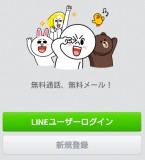 |
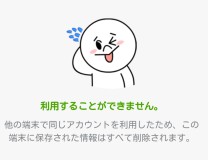 |
手順
1.パソコンでadbが使えるようにする。(adb.exe、AdbWinApi.dll、AdbWinUsbApi.dllの3つあれば良い)
2.スマートホンの設定−開発者向けオプションでUSBデバッグを有効にする
3.adb backupでLINEのデータをパソコンにバックアップ。(adb backup jp.naver.line.android)
このコマンドを実行すると、スマートホンにバックアップの画面が表示されるので、”データをバックアップ”のボタンを押すとbackup.abのファイル名でバックアップされる
4.このバックアップファイルを予め取っておけば、アカウントを再登録してもバックアップを取った日までは復帰できる。
復帰は、abd restore backup.ab
おまけ
アカウントの情報は、backup.abファイル内にあるnaver_lineというSQLデータベース内に入っている。abファイルを展開するには、goroh_kunさんのextractbakup.jarが必要。
java -jar extractbakup.jar x backup.ab
で展開される。
SQLデータの編集は、SQLite Database Browserで可能。naver_lineを開き、setteingのテーブルを参照。その中の、PROFILE_AUTH_KEYが個別のIDになる。このIDがアカウントを再登録する度に書き換わり、データが復元できない原因となっている。
このデータを新旧入れ替えれば、前にIDで表示されていたトーク履歴を元通りに表示させることができる。
naver_line内のchat_historyがトーク内容になる。このデータを編集する方法も目下調査中である。現在は編集するとLINEが使えなくなるので、まだ解析が必要。
あと、トーク画面のサムネイル画像保管先が不明。
→2014年8月20日判明
自分が送信したサムネイル画面は、内部ストレージのAndorid-data-jp.naver.line.android-storage-gallerydefault
にある。元ファイルは、gallerybigに入っている。
受信したサムネイル画像は、内部ストレージのAndorid-data-jp.naver.line.android-storage-mo
xxxx.thmbがサムネイル。xxxxxがあるものは送信した画像で元ファイルがここにもある。拡張子は無いが、jpegで保存されている。
内部ストレージのAndorid-data-jp.naver.line.androidホルダをパソコンにバックアップしておくと、画像を取り出すことができる。
iPhoneでLINEトーク履歴をバックアップする方法
iFunBoxを使用し、ユーザアプリケーション−LINE−Documentsをパソコンに保存しておけば復元できる。アカウントを再登録しても元に戻せる。
Android版LINEの最新バージョンがおかしい
5月26日にリリースされた4.4.1で、着信のポップアップができない不具合が発生。いちいちLINEの画面を開かないと確認できないので使えない。
トーク履歴を全部バックアップし、設定−アプリ−LINEでデータを一旦データを削除し、再度ログインし直し。
バックアップしてあったトーク履歴を復元してやっと元どおりポップアップするようになった。
何が原因かわからないが、最新バージョンにはアップしないほうがよいかも。
先日、tx2505の液晶パネルと入れ替えたら、プラスティックが溶けてしまったtx2005。分解して、基板を調べてみた。
 |
 |
| 見えてる側は一緒 | 裏側は全く違う |
どういう回路かはわからないが、tx2005とtx2505の液晶パネルを入れ替える際は要注意。
hp miniシリーズ さらに増殖
mini5103の激安品を発見。BIOSパスワード有りということで、たったの\1,600で落札。
届いた品をみると
 |
 |
砂というか細かい粉というか、そういうものが液晶パネルやキーボードにいっぱい積もっている。ただ、掃除してみたところ傷などもなく良好。
メモリの有無も不明ということで出品されていたのだが、メモリは1Gがついており、HDDマウントもあり。バッテリーも付属といった状態。
早速電源をいれてみたところ、パスワード画面が出てきてお手上げ。何とかならないかと色々やってみたところ、普通のF10でBIOSに入れた。そこで設定を初期化リセットし、保存後再起動で普通に立ち上がるようになった。
前回の5103も同じような感じだったので、BIOSパスワードではなく、ドライブパスワードがかかっていただけかな?と思う。
今回入手したものは、mini5103のXT578PC#ABJ。直販モデルなので、CPUはN455のシングルコア。液晶も1024x600で普通のネットブックである。前回の5103はハイレゾモデルなので、今回入手した5103と2個1にして、ハイレゾモデルのほうにカバー関係を移植する予定。
(今回のほうが、使用感がなく綺麗な状態である。)
hp mini 大集合!
 |
 |
| 昨年5月のhp mini | 現在のhp mini |
現在所有している hp miniシリーズの紹介
後ろ左からmini2133、mini1000(uzu)、mini1000(Vivienne)
続いてmini110-1000(WXGA改、canna)、mini110-1000(動作しない、canna)、mini110-1000(uzu)
更にmini210(キーボード不良)、mini210(Vivienne)、mini110-1100(Tord Boontje)
前列mini5103(WXGA)、mini5103(WSVGA)
これ以外に、mini110(白磁)とバラバラになったmini110(白磁)とmini5101が1台づつ。
あとは保守部品取り用で、mini110(白磁)と、mini1000、mini5102、mini2133が1台づつある。
hp miniシリーズだけで18台。よく集めたもんだ。
110-1xxxと、510x、210、2140は液晶パネルの互換性があるので、相互に入れ替えが可能。1024x600や1024x576のモデルを1366x768のモデルに改造できる。(WXGAのパネル、SAMSUNG LTN101AT03-301、LG LP101WH1-TLB2)
1000シリーズと2133は独自仕様なので注意(電圧が違う)。
mini1000シリーズはHDDがP-ATA(ZIF)の1.8インチなので、入手が困難(他は一般的な2.5インチSATA)。
 |
mini2133(FR082PA#ABJ) 2008年8月発売。CPUにVIAのC7-M(1.6GHz)を使用したネットブック。 液晶パネルサイズは8.9インチと小さいが、1280x768のWXGAの解像度。Bluetooth、WEBカメラなどが搭載されている。ネットブックでは珍しいExpressCard54付 BGAチップが熱で剥離し、動作不良になるので有名。2台+システムボード2枚を入手したが、リフロー修理を繰り返し、現在使えるものは結局1台しかない。 |
 |
mini1000 Vivienne Tam Edition (1020TU NL039PA#ABJ) 2009年2月発売 mini1000シリーズを有名デザイナーのVivienne Tamがデザインしたもの。天板に特徴的な派手な模様がある。他メーカでこんなにおしゃれなパソコンを見たことがない。 CPUはAtomN270(1.6GHz)、945GSE。DDR2メモリ。ネックはHDDが1.8インチ(LIF)であること。 液晶パネルは1024x576と縦方向がかなり狭いので、通常のmini1000用の1024x600パネルに載せ替えて使用。 |
 |
mini1000(1009TU NE578PA#ABJ) 英語キーボード |
 |
mini5101(VS587PC#ABJ) 2009年8月発売 WindowsVista、AtomN280(1.66GHz)、WXGAのタイプ。オリジナルは128GのSSD搭載だが、ジャンク品なのでついていない。 バッテリーがなかったので、壊れた5102から拝借。 →現在は液晶パネルを↓の5103に流用中で、バラバラになっている。 |
 |
mini5103(XT574PC#ABJ) 2010年11月発売。Windows7 Professional、AtomN550(1.5Ghzデュアルコア)、DDR3メモリ、WXGAのタイプ。 天板はアルミのヘアラインで、パームレストはチャコールグレーのピーチスキン風仕上げと凝っている。 落下させたのか、液晶パネルが割れてケースも変形していた。液晶パネルを交換し、ケースを修正。 |
 |
mini5103(XT578PC#ABJ) 2010年9月発売。Windows7 Starter、AtomN455(1.66Ghz)、DDR3メモリ、WSVGAのタイプ。 起動時パスワード有りのジャンク品で激安入手。 パスワードを解除して使用中 |
 |
mini110 Canna 1号機(110-1041TU VF094PA#ABJ) 2009年7月発売。淡紅藤の色が綺麗で、他のモデル(白磁、uzu)とはかなりイメージが異なる。 秋モデルなので、液晶パネルはWSVGA(1024x576)。 入手時、液晶パネルが割れていたので、WSVGAからWXGAへ交換。キーボードのEnterキーも欠落していたので、パンタグラフ構造が同じだった2133から流用。Bluetooth、WWANカードを搭載し、HDDは250Gbyte、メモリは2Gに換装。 ほぼ冬モデルと同じ仕様に改造 |
 |
mini110 Canna 2号機(110-1041TU VF094PA#ABJ) canna 2号機。1号機と全く同じものだがシステムボードが不良なので、部品取り用。 |
 |
mini110 Canna 3号機(110-1055TU VJ942PA#ABJ) 6/16追加。ジャンク品だったが、特に問題なく動作。 |
 |
mini110 uzu漆黒(110-1054TU VJ941#ABJ) mini110シリーズをコンプリートするために入手。 |
 |
mini110 uzu白磁 1号機(110-1037TU VF090PA#ABJ) 液晶トップカバーに白い渦巻きが描かれている。 システムボード不良で起動しないので、部品取り用 |
 |
mini110 uzu白磁 2号機(110-1106TU VU418PA#ABJ) 110-1100 冬モデル。Windows7 Starterプリインの量販店モデル CPUはAtom N280(1.66GHz)。液晶パネルは元々1366x768のWXGAだったが、cannaと入れ替えたので、現在はWSVGA。 メモリ1G、HDDは250Gbyteのオリジナルで運用中 |
 |
mini110 uzu白磁 3号機(110-1056TU VJ943PA#ABJ) WindowsXP Home オリジナルはWSVGA(1024x576)だが、最近になってWXGA(1366x768)の液晶パネルになっていることに気がついた。 いつ入れ替わったのか不明 |
 |
mini110 Studio Tord Boontje(110-1136TU VV064PA#ABJ) 2009年10月発売 オランダのデザイナー、Tord Boontjeがデザインしたモデル。 白磁と似ているが、パームレストにも模様が描かれており別物。裏面も白になっている。 販売ルートでOSと液晶パネルが異なり、DirectplusモデルはWindows7Starterで1024x600、量販店モデルはWindowsXP Homeで1366x768。 |
 |
mini210 Vivienne Tam Edition(210-1023VU) 2010年4月発売。 mini1000に続く第2弾。ベースは210-1000で、金色の塗装が派手。液晶天板には蝶の模様が描かれているおしゃれなパソコン。 量販店モデルなので、液晶パネルはWSVGA |
 |
mini210 210 Vivienne Tammの保守用として入手。キーボード不良。 液晶パネルやシステムボードは問題なし |
特に110-1000シリーズを大量に集めており、現在6台ある。→6月16日にもう1台増えて7台に
110-1000用のバッテリーは大容量2本と標準8本所有。
CPUはAtomN280で性能は良くないのだが、バッテリー込みで1kg強の質量でサイズもiPadなみと小さい。それでいてHDDは一般的なSATAの2.5インチなので、大容量のものを搭載できる。また、角が丸まっているためケースへの収まりも良く、持ち運びには最適なサイズである。
mini110シリーズには、秋モデル(110-1000)と冬モデル(110-1100)があり、前者はWSVGA(1024x576)でOSはWindowsXP Home、後者はDirectplusモデルがWSVGA(1024x600)、量販店モデルがWXGAで、OSはWindows7Starterになる。
AndoridやiPhoneの母艦として使用するといざというときに便利である。
X200シリーズが安く入手できるので、予備部品としてまたまた確保。
 |
 |
特に大きな不具合箇所は見つからず、前回入手したX200よりバックライトの劣化が少なく、こちらのほうが明るく見やすい。パームレストのExpressカード挿入口付近にヒビが入っているのが難点。
キーボードもテカリが少なく、一番綺麗な状態。Bluetoothのアイコンはあるのだが、どうもついてなさそう。ゴム足も一個無い。
保守部品用と思って入手したものが、予想に反して動いてしまう(今回は液晶パネルとキーボードが目当てだった)。そうして、魔のスパイラルがまた始まるのである。
我が家ではシリーズもので台数が増えていく。しかも入手する価格はどんどん下落し、最初の購入金額がバカらしくなってくる。
今回も、\19,500->\6,950->\3,500 と、入手金額が安くなっている。
HP Pavilion tx2005が2台、tx2505が2台あるのだが、動作するのはtx2005一台だけ。もう一台はバックライトが劣化しており、赤くなる。tx2505は2台共GPU不良で立ち上がらないが、液晶は綺麗。
tx2505の液晶を、tx2005にに移植して使おうと改造。以前に上半身丸ごと入れ替えは、ケーブルの規格違い(tx2005はTT8S、tx2505はTT9)で動作しなかったので、ケーブルはtx2005のものを移植。
 |
しかし、なぜかタッチパネルとカメラが動作していない。デバイスドライバーにも表示が出ないので”おかしいな”とは思っていた。
その後、上半身の裏側左上付近が溶けているのを発見。電源を入れてしばらくすると、この箇所があっちっちになってくるのである。
どうも、タッチパネル基板が発熱している様子なので、再度分解して確認する必要がありそうだ。
このまま使うのは危険なので、しばらくまた放置である。
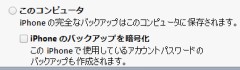 |
原因がわかるまでかなりの時間がかかったが、結果はiPhone構成ユーティリティで、署名入りのプロファイルをインストールしていたのが原因。
IIJmioのプロファイルをインストールしていたので、一旦削除してみたところチェックボックスが外せるようになった。
バックアップ/復元
iPhoneのデータをiTunesでバックアップする際、iCloudでいいやと思っていた。しかし、iCloudは今すぐバックアップのボタンを押すことはできるが、バックアップを復元が押せないことに今頃気づいた。
iCloudにバックアップすると、復元できるのは初期化した(iPhoneを復元)のときだけらしい。任意に復元したい場合は、バックアップ先をこのコンピュータにしておかないといけない。
USBポートからディスプレイ信号を取り出すアダプタで、HDMI端子のついていないノートパソコンに接続して、簡単にデュアルモニタ化ができるもの。
 |
 |
このアダプタ自身はUSB2.0用だが、チップのデータシートをみるとUSB3.0対応になっているので、改造できるかも。
ドライバーはmicrochipのリファレンスが使える。→リンク先
アダプター添付のものはVer1.0.0.0だが、2013年版のVer5.3.0.0(SgfxSetup-5_3_60_6579)ダウンロードでき、Winodws8にも対応。
Android版のGmailがおかしい
先日からGmailの動作がおかしくなってしまった。受信トレイのメールで不要なものはゴミ箱に入れているのだが、しばらくするとなぜか未読メールになっている。
今まではそんなことは無かったのだが、”未開封でゴミ箱に入れているからかな?”と思い、一旦開封してからゴミ箱に。しかし、やっぱりしばらくすると未読メールになっている。
デスクトップ版のGmailで見ると受信トレイには、開封したはずのメールが全部未開封で残っている。デスクトップでメールを削除すると、Androidでも未読はなくなった。
同期がおかしいのかと思い、切ったり入れたりしてみたが一向に解決しない。この状態で約1ケ月使っていたが、さすがに不便なのでネットで対処方法を検索してみた。
なかなか同じ症状は見つからなかったのだが、やっと発見し無事解決。Android版Gmailのキャッシュや内部データがおかしくなり、削除ができなくなっていた様子。
設定−アプリ−Gmail でデータとキャッシュを削除したところ、無事正常動作するようになった。
 |
X200なのでCPUはCore iではなくCore2Duo。それでもX61より高性能なCore2Duo P8600 2.4Ghz。
HDD、メモリは無し。液晶パネルはバックライトがLEDではなくCCFLのタイプ。
バッテリーは4セルがついていたが、80%以上の残量があり十分使用可能。
 |
 |
| before | after |
キーボードもかなり汚かったので、キーを全部外して清掃&消毒。
天板上部のアンテナが入っている部分右側のマグネシウム製フレームが折れてグラグラしてたので、分解してエポキシ接着剤で固めた。
CPUファンはホコリがびっしりだったので、綿棒と歯間ブラシで羽根を清掃。
メモリは\500で入手したDDR3-1Gを2枚、HDDは以前X61に使用してた64GbyteのSSDをそのまま取り付けてテスト運用開始。
ルータの調子が悪くなり再起動したところ、DD-WRTのNAS設定がおかしくなった。
NASの設定は、管理−コマンド実行の起動時スクリプトで
mkdir /tmp/mnt/music
mount /tmp/mnt/sda_part5/music /tmp/mnt/music
とし、rootだけではなくmiusicというフォルダでもアクセスできるようにしてある。
しかし、起動時にこのスクリプトがうまく走らないようで、
ネットワーク−NASでFile SharingのPathで設定している/mnt/musicがnot arrivalになってしまっている。
コマンド実行で、
mount /tmp/mnt/sda_part5/music /tmp/mnt/music
を単独実行してみたところ、File Sharingは正常になった。
なぜ、スクリプトがうまく走らないのかは謎。
100均のキャンドゥで見つけたので購入。
 |
コネクタの端っこにストラップホールが付いているので、充電ケーブルにくくりつけておけば無くす心配もない。
miniUSB->microUSB変換コネクタも100均で探しているのだが、最近は全く見つからない。
その後、この変換コネクタをiPad2に接続したが充電できないので分解してみた。
 |
Vcc---D+ 74kΩ(R4)、GND---D+ 40kΩ(R3)
Vcc---D- 74kΩ(R2)、GND---D- 40kΩ(R1)
電圧測定すると、D+もD-も2.0Vとなっている。
30ピンドックコネクタの配線図を調べたところD-は2.8Vと記載されていたので、このアダプタは抵抗の付け方を間違っている様子。
D-側の抵抗のR1とR2を入れ替えるとD-は2.8Vとなり、iPad2でも問題なく充電できるようになった。
iPhoneは間違っていても充電できるのだが、iPadは充電できないのでこのアダプタを購入する人は要注意。
無料DDNSサービスの草分け的存在のDynDNSが、5月7日をもって無料サービスを終えることになった。
(約1年前に無料サービスの新規登録は終了していた)
我が家でも自宅サーバー用に約15年間使用していたので、今回のサービス終了はビックリ。2週間くらい前にメールが届いていたのだが、いつものようにログインしてサーバ更新すれば良いと思って放置していた。
しかし、IPアドレスを更新したにもかかわらず頻繁にメールが届いていたのでおかしいと思い、内容を翻訳してみたところ(メールは英語です)3日後にアカウントを削除すると言った内容になっていた。
あわてて調べてみると、5月7日で無料サービスを停止するとなっていた。
このままだと外出先から自宅サーバへアクセスできなくので代替DDNSサービスを探し、評判が良くDD-WRTルータに設定があるno-ipを使うことにした。
先月末に解約したU-mobile*dに替わり、IIJmioを契約
 |
普段使いのiPhone4s(16Gスケルトン仕様)にこのSIMを入れて、DTiは予備機のiPhone4s(64G)へ。
IIJのピンク色SIMがGEVEYの下駄で認識できず一瞬焦ったが(GPPでは問題なく認識)、GEVEYの設定SIMでキャリアを再設定してみたところ無事認識。
普段は低速の200kbpsで十分なので、IIJmioクーポンスイッチ(みおぽん)をインストールし、クーポンをOFFに設定。
全然使っていないのに、クーポン残が940MBなのは謎。
現在契約しているMVNO SIM
| 料金 | 高速容量 | 低速 | 制限 | 繰越 | SMS | 備考 | |
| DTi | \507 | 100M/\270 | 250kbps | 50M/日 (非公式) |
× | \154 | 常時250kbps |
| 楽天LTE | \975 | 1Gbyte | 300kbps | 400M/3日 | × | なし | 2G超過でさらに制限 最悪は0k(非公式) |
| IIJmio | \972 | 1Gbyte | 200kbps | 366M/3日 (低速のみ) |
○ | \151 | 残容量を翌月に繰り越せる 制限時は20k(非公式) 低速、高速切替可 |
DTiは一時期どうしようもないくらい速度が落ちていたが、現在はそれほど気にならない(大阪駅を通る通勤で使用)。ワンコイン(\507)でスマートホンが使えるコストパフォーマンスの高さは断トツ。
先日から大騒ぎになっているインターネットエクスプローラー(以下IEと略)の問題。IE6から最新のIE11までがターゲットとなり攻撃されるというもの。
IEは危険なので使ってはダメ、とあちこちのニュースで放送されているため、よく内容も理解していないのに大騒ぎになっていると思う。
そもそも、今回の問題は何なのか詳しく調べてみた(専門用語を意訳しざっくりと解説)
1.IEのゼロディ脆弱性(システムの欠陥)が発見された
2.ゼロデイアタック(修正プログラムが出来る前にウィルスを作り攻撃すること)が開始される
3.マルウェア(悪いソフト)を仕込まれる
4.リモートコードインジェクション(偽物のサイトに知らないうちに誘導される)が行われる
5.パスワードなどを盗まれる
といった流れになるかと思う。
各項目ごとに、解説
1.はIEのシステムが修正されれば問題なくなる(すでに5月2日に修正されたのでアップデートすればOK)
2.は回避できない
3.はそもそも、マルウェアを仕込まれるのは得体の知れないサイトをアクセスするからである。まともなサイトを見ている限りはマルウェアが仕込まれることは無いと思う(まともなサイトが改ざんされた場合は除く)。
4.は回避できない
5.はパスワードなどを安易に入れなければ回避できる。ネットバンキングで第2暗証などを入力することは無い、と再三注意文が明記されている。
3.はウィルス対策ソフトを入れて、最新のパッチを当てていればサイトにアクセスした瞬間に検出されアクセスを防止するので、回避できるはずである。
そもそも、パソコンを購入してウィルス対策ソフトは入れてない(あるいは入れていても、パターンを全く更新していない)、今までに出ているWindowsの修正パッチを一切当てていない(購入時のまま使っている)といった人が最も危ないのであって、このあたりを注意している人はIEを使ってもすぐに危ないことにはならないはずである。
ウィルス対策ソフトをいれないで、怪しいサイトに普段からアクセスしている人は、今さら騒いでも手遅れである(IEの脆弱性以前の問題で、とっくにウィルス感染して個人情報をバラまいているはず)。
上記はあくまで個人的に思ったことを書いただけなので、苦情のメールはお断り。
(でも、間違いは指摘してください。)
その後、インターネットで今回の過剰報道に対しての解説があった
IE欠陥騒動 「情報格差」を笑う人々、埋める人々
なぜ、IEの脆弱性問題は過剰報道になったのか?
今回で4回目の当選。
 |
2月に契約したばかりのMVNOの激安SIM。契約当初はスピードも早く満足に使用できたのだが、4月になってから激遅で2chのスレも満足に見られない状態となってしまった。
ヤマダ電機や、ヨドバシ、ケーズなどの電器屋が揃って同じSIMを使い出したのが原因と思われるが、今まで激遅と思っていたDTi以下で全く使えない。
ちょうど月末だったので、U-mobile*dは今日で解約。今まで使っていたiPhone4sにはDTiのSIMを入れて使用することに。
iOS7.1.1
4月23日にアップデート。iPad2はすでにアップデートしていたが、SIMフリーの下駄(GPP)を履かせたiPhone4sは怖かったのでやってなかった。
ネットで検索してみたところ大丈夫そうだったので、7.1から7.1.1にバージョンアップ。
特に問題なく、SIMフリー下駄は動作し通信もOK。
Flet'sでこんなものを100円で見つけた。
 |
ミラーレス一眼用のネックストラップである。普通に買えば1,000円くらいするものが、たったの100円である(正確には108円)
材料を用意して自分で作ろうとしても100円では無理。
後に調べてみたら、上のピンク色のものは現在も2,000円ほどで市販されているものであった(どういった経緯で100均に流れてきたのかは不明だが)。
最強の100均LEDライト
今年の初め頃から祭り騒ぎになっている、100均のLEDライトを入手。
 |
単4電池を3本使用するタイプであるが、使用されているのがパワーLEDなのである。早速電池を入れて点灯してみたが、とんでもない明るさにビックリ。フォーカス調整もできるので便利。
色は真っ白であまり青っぽくないので、モノ撮りの際にフラッシュ代わりに使えそうである。
NB100とX61、X201のサイズを比較
 |
| 上からNB100、X61、X201 |
X201・・・295×210×20.7〜35.3mm、1.41kg
X61・・・268×211×20〜35mm、1.43kg
NB100・・・225×190.5×29.5〜33mm、1.05kg
NB100がどのくらい小さいかを比較するため、保管してある古いパソコンを出してきた。
 |
| s30ミラージュブラックと比較 |
同じピアノブラックということで、ThinkPad s30を探してきた(2001年発売。257×213×22.5〜32.7mm、質量1.45kg)。久しぶりに立ち上げようとしたが、BIOSの電池が飛んでおりF1でBIOS画面に入って時刻設定しないと起動しなかった。
で、起動したOSは
 |
続いて、
 |
昔はこんな小さいサイズでWindowsが動いていたんだと感無量。
ThinkPad X201 エクスペリエンス インデックス
グラフィックの値が、ネット上に出ているものより悪かったのでドライバを更新してみた。
Intelのサイトから
バージョン 15.22.58.2993 (8.15.10.2993) のWin7Vista_152258.exeをダウンロードしインストール
その結果
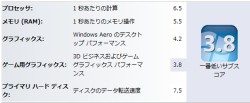 |
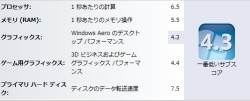 |
| Lenovoのドライバ | Intelのドライバ |
元々入れていたドライバはLenovoのIntel HD グラフィックドライバ Ver8.15.10.2622(6hd544wj.exe)
ThinkPad X201の無線LANが。。。
すぐとなりにX61をおいて確認すると65M出ているのに、X201は1/10しかない。
ネットの接続も異常に遅いので、余っていたWiFi LINK 5100の無線LANカードに交換したところ、アンテナはフルになり接続速度も65Mとなり快適に。
Core i5のノートパソコンとは相反する超小型PCも入手。
 |
→発売当時のPC Watch記事
普通のネットブックと違うのはそのサイズ。HP mini110シリーズもネットブックだが、
NB100・・・225×190.5×29.5〜33mm
mini110・・・263×173×28〜33mm
横幅が40mmも小さく、A5ファイルサイズとなる(1993年に発売された、ThinkPad 220とほぼ同じ)。
液晶天板は往年のThinkPad s30を彷彿させる、ピアノブラック風でピカピカ。
 |
この大きさなので、液晶パネルは8.9インチとかなり小さい。しかし、HDDは普通の2.5インチで、メモリスロットも普通のDDR2用。メモリは標準で1Gbyteであるが、16チップの2Gbyteでも認識する。
今回、メモリを2Gbyteに変更しWindows7をインストールしてみた。
BIOSやドライバーは東芝のホームページから入手。http://dynabook.com/assistpc/download/win7up/manu/list/nb100.htm
BIOS Ver2.10のSLIC2.1でWindows7対応。HP用やLenovo用のSLP版のWindows7のxrm-msとプロダクトキーを東芝用に変更すれば問題なく動作。
Windows7が走るパソコンで、このサイズのものはなかなか見つからないので、重宝しそうである。
エクスペリエンス インデックス
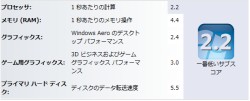 |
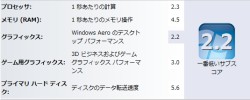 |
| 東芝 NB100 | 参)HP mini110 |
ずっとメイン機はThinkPad X61を使っていたが、Core2Duoなので古さを感じていた。
そろそろCore iのパソコンがほしいと思い、いつものようにオークションで探していたが、やっと安価なものを入手することができた。
 |
今回入手したのは、Core i5の520M(2.4GHz)が搭載されたX201(3249-R43)である。若干のジャンク品であるが、動作するものだったので\19,500とちょっとお高め。
HDDは250Gで、メモリは2Gのものが一枚搭載されていた。OSは入っていなかったので、所持していたLenovoのWindows7リカバリーディスクで復元。
かなりの時間がかかってリカバリー完了し、Windows7は正常に立ち上がったが、いらないソフトがてんこ盛りとなってしまった。
HDDをフォーマットし、先日作成したHP用のSP1+HOTFIXのWindows7 SLP版インストールディスクを使用してクリーンインストール。
インストール後、xrm-msを変更し、プロダクトIDをLenovo用に入れ替えて完了。
まだここまでで、アプリは何も入っていないので、連休中に設定を煮詰めX61から以降する予定。
26日追記
結局、X61で使用していたSSDをそのままX201へ移動。ドライバー関係をインストールして使用開始
エクスペリエンス インデックスの比較
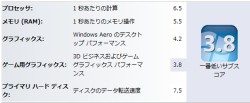 |
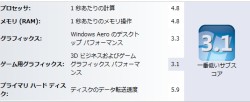 |
| X201(Core i5 2.4G) | X61(Core2Duo 1.8G) |
Andoridとパソコンでgmailを同期させているのだが、いつの日からかAndroidで削除したメールが未読で残ってしまうようになった。
Android側で見ると、受信トレイからゴミ箱に移動しているのだが、パソコンで見ると受信トレイに残ったままとなっている。
いちいちパソコンで削除していたが、面倒くさいのでどうにかできないか調べた結果、原因が判明したのでここにメモ。
1.Andoridでgmailを開く
2.ゴミ箱を開く
3.メニューの中に”ラベルの設定”があるので選択
4.メールの同期を選択
5.同期:なしになっているはずなので、それ以外を選択
以上でゴミ箱が、パソコンと同期するようになる。
ラベルごとに同期の設定があるとは思わなかった。
Windows7の共有ホルダにアクセスできない
Windows7をサーバとして、WindowsXP機からアクセスしようとして苦戦中。
共有ホルダを設定した直後はアクセスできるのだが、しばらくすると
「ネットワーク・リソースを使用するアクセス許可がない可能性があります。アクセス許可があるかどうか、このサーバーの管理者に問い合わせください。指定されたサーバーは、要求された操作を実行できません。」
のメッセージが表示され、パソコンのアクセスが拒否されてしまう。
パソコンを再起動すると、またしばらくは接続できるようになる。
原因をネットで調べてみたところ、イベントビューアーにエラーがでているという
Windowsログ−システムのログをみると、svrのエラーが大量に発生。内容は
「非ページプール割り当ての制限に達したため、サーバーはシステムの非ページプールから割り当てることができませんでした。」
よくわかならいが、対処方法が書いてあったので、レジストリを下記のように追加・変更。
HKLM\SYSTEM\CurrrentControlSet\services\LanmanServer\Parameters
に以下を追加
MaxWorkItems = 1024
MaxMpxCt = 255
以下を変更
size = 2から3へ
これでしばらく様子を見てみることに。
出張先のホテルでネットワーク接続しようとしても有線LANしかないことが多い。iPadやMBAは無線LAN接続しかないので、有線LANを無線LANに変換するアダプタを購入。
半年くらい前にLogitecのLAN-W150N/RSPB を購入していたのだが、実際にホテルで使用してみたところ無線が頻繁に切断されて使い物にならなかった(熱暴走のような感じ)。
今回はメーカを変えて、ELECOM WRH-150BKを購入(Amazonで\2,000強)
 |
Logitecの製品も小さかったが、今回のものは更に小さくUSBメモリ程度の大きさ。これで無線LANルータ&アクセスポイント機能があるとは驚きである。
自宅のLANに接続してテストしてみたが、切断されることもなく動作は良好。
メモメモ
Windowsマークで左クリックすると、使いにくいスタートメニューに戻る
右クリックすると、コントロールパネル関係の便利な機能がメニュー表示される(結構使える)
・指紋認証ログインができない
→チャーム−設定−PCの設定の変更−アカウント−サインインオプション−指紋認証−追加
で登録する。
・高速スタートアップを無効にしたい
→コントロールパネル−ハードウェアとサウンド−電源オプション−電源ボタンの動作の変更
で、”現在利用可能ではない設定を変更します。”で画面一番下にあるシャットダウン設定
(*_*)したこと
・ファイル削除が確認なしで行われる。(といってもゴミ箱に入るけど)
・同一ネットワーク内にあるハードディスクレコーダの録画内容が一覧で見られ、プロテクトがかかっていないものは再生もできる
まだまだ増えますHP miniシリーズ。今度はmini5103(XT574PC#ABJ)を激安で入手。
(サイズ:262×180×23.2−31mm。質量1.12kg)
激安なので当然のようにワケありで、今回のものは、液晶パネル割れでHDDマウンタもついていないジャンク品。
 |
 |
仕方ないので、筐体は5101を使用しシステムボードのみ5103のものを移植しようと考えた(5101はAtomN280、5103はAtomN550のデュアルコア)。
移植、組み換え作業が完了し、最後にパームトップを取り付けようとしたところ何処かに当たっているようでうまく収まらない。再度確認してみたところ、CPUの冷却システムが5101と5103では異なり、それに合わせてパームトップの裏側が切り欠かれているのであった。
結局、パームトップのみは5103のものを流用し組み立て完了。外側は5101のブラックで、パームトップのみ5103のチャコールグレーといったおしゃれ?なパソコンとなった。
 |
SVPだと解除が面倒だなと思いながら、機種名の”5103”をいれてみたところ、なにかキーボードの絵がでて解除出来たっぽい。
元々Windows7 ProfessionalモデルなのでBIOSが最初からSLIC2.1対応でインストールは楽チン。
→4月29日追記:
大きく変形していた、チャコールグレーの液晶天板を修正。破損していたプラ部品はプラリペアで修復し、オリジナルの形に復元完了。
T-ARAのファンであるが、最近全然メディアの露出が無い。
一昨年から注目していたK-POPグループのA Pinkが韓国の音楽チャートで軒並み一位を獲得。アルバムが欲しくなったので、ちょっと浮気して購入。
 |
 |
リーダのチョロンは、前曲のNoNoNoでカムバックの際にダイエットでほっそりしていたが、さらに磨きがかかって綺麗になっている
かなり増えたHPのパソコン用に、Windows7 SP1+HOTFIXのSLP版インストールディスクの作成しようと考えたが、2年くらい前に作成し時間が経っているのでやり方を忘れてしまっており、一から思い出しながらの作業となった。
一応、SP1+HOTFIXのHP用SLP版は作っていたのだが、どこか間違っているようでプロダクトキーを毎回入れ直さないといけなかった。これが面倒だったので、まずは無印のWindows7 SLP版を作成し、アクティベーションが不要なことを確認。
それから、SP1を当ててさらにHOTFIXという順番で作業を行った。SP1を当てた後のHOTFIXは4月13日現在で89個。ネットブックのmini110で行ったので、まあ時間のかかること。
18:30現在、HOTFIXがまだ全部完了していない。
HOTFIXが全部完了したので、統合作業開始
2年前に作った資料を元に作成し始めたが、やり方を全く忘れてしまっている。
再度手順を確認
1.Windows7無印をインストール
2.Administratorユーザを有効にし、C:\ユーザホルダ内のAdministrator以外を削除
net user administrator /active:yes2.C:\にUnattend.xml作成
3.SP1インストール
4.WindowsUpDateでHOTFIXをインストール
5.ディスク容量を節約するため、SP1とHOTFIXのバックアップを削除する
SP1バックアップ削除・・・dism /online /cleanup-image /spsuperseded
HOTFIX削除・・・
net stop "Windows Update"
del /F /S /Q %windir%\SoftwareDistribution\Datastore\*
6.c:\windows\system32\sysprep\sysprep実行し、OOBE+一般化をチェック。OKで処理開始
再起動で、セットアップ画面が出る前に電源を切る
7.HDDを抜き取って、Windows7やVistaが起動する他のパソコンに接続
8.c:\にあるUnattend.xmlを削除
9.SP1を統合した、Install.wimを作成する
C:\Program Files\Windows AIK\Tools\x86\imagex /compress maximum /capture F: D:\install.wim "Windows 7 PROFESSIONAL" "Windows 7 PROFESSIONAL"
を入力して実行。(30分くらいかかる)
10.Windows7無印インストールディスクの中身をコピーしたホルダを用意し(例の場合はD:\win7_tmp)、sourcesホルダに、9.で作成したinstall.wimをコピー
11.ブートディスクの作成(D:\にetfsboot.comを置く)
"c:\program files\windows aik\tools\x86\oscdimg" -n -m -bD:\etfsboot.com D:\win7_tmp D:\win7pro_tes.iso
無事、SP1+HOTFIXのWindows7 SLP版インストールディスクが完成。
→完成したディスクでインストールしてみたところ、IE10を含む96個のHOTFIXが発生。また作りなおさないといけない(^_^;)
TAMRONのアダプトール2レンズをマイクロフォーサーズに取り付ける際、一旦M42のマウントをつけて、さらにM42-m4/3アダプタと2段重ねで変換していた。
アダプトール2を直接マイクロフォーサーズに変換できないか調べてみたところ、中国製のアダプタが存在していたので注文してみた。
 |
 |
amazonで注文したのだが、中国から直接エアメールで送られてきた。(*_*)
早速、先日入手した52Bにこのアダプタを取り付けて、DMC-G3に装着し撮影確認。ピントも問題なく、がたつきもなし。
Eye-Fi とNAS
デジカメで撮影したデータをEye-FiでNASに自動転送させたいと思い、パソコンにインストールしたEye-Fi Centerで設定を行ったが、パソコンが起動している時しか転送できなかった(正確にはEye-Fiセンターが起動している時)。
パソコンを介在せず、Eye-Fiから直接NASに転送する方法を探したところ、我が家で使用しているBuffaloのNASには最初からその機能が搭載されていたのを発見。
設定方法
1.Linkstationのシステム−Webサービス連携を開く
2.Eye-Fi連動の項目があるので、Eye-Fiカードを導入した際の、メールアドレスとパスワードを設定
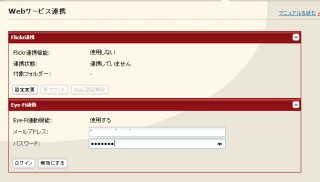 |
3.ログインが成功すると、登録されているEye-Fiカードや、iPhone、Androidの一覧が表示される
4.Eye-Fiカードを選択し、転送先のホルダ名を設定すればOK
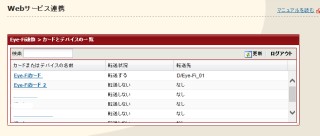 |
厳密には直接転送ではなく、インターネット上のEye-Fiサーバ経由でNASに転送されている様子。直接転送はeyefiserverというものをNASに入れてあげることでできるらしいが、簡単ではなさそうなので後日試してみる。
スマホを使うようになってから、持ち運び用のポータブルバッテリーを色々購入している。
大容量のものや持ち運び重視などそれぞれの場面に応じて使わけている。
持ち運び重視でANKERのAstro Slim2を以前に購入したのだが、軽量・薄型が災いしどっかにいってしまった。
再度同じものを注文したのだが、今回購入したものにはmisroUSB-USBのケーブルしか付属していなかった。以前購入したものにはmicroUSB-miniUSB変換とmicroUSB-30pinDockの2種類の変換コネクタが付属しており重宝していた。
欠品と思われたのでメールで問い合わせたところ、付属品が変更となり、変換コネクタはなくなったということだった。しかし、在庫が残っているので、送ってくれるとのこと。好意に甘え送ってもらうことにした。
 |
ANKERは評判が良いのを知っていたが、ここまで細かい対応をしてくれるとますますファンになっていまう。
 |
iPad2も充電できることがわかり、ますます重宝している。
相変わらず色々分解しては修理している
先月直したiPad2だが、フレームの歪みがまだ残っており、タッチパネルの浮きが生じていた。気になって仕方なかったので、分解バラバラにして歪みを修正。ほぼ問題ないレベルまで修正完了。
分解修理したミラーレスカメラのオリンパス E-P1(White)はその後も順調に動作。
起動しないとされたジャンク品のHP mini110をわずか\1,500で入手。分解バラバラにして組み直したところ問題なく動作。これで、mini110シリーズは動作品が5台、バラバラのパーツが2台分と大変な数に。。。
 |
| mini110-1056TU(白磁) |
SLIC2.1
久しぶりにSLICで悩んだので、忘れないようにするためここにメモ
修理したmini110にWindows7 SLPをインストールするため、SLIC2.1対応のmod BIOSを探してバージョンアップ。しかし、起動直後からBIOSの画面に変なロゴが表示されるようになってしまった(あやしいROMを間違って入れたようだ)。
おまけにSLIC2.1にもなっておらず最悪。
F19のmod BIOSだったので、F17のオリジナルでバージョンダウンしてみたが、変なロゴは直らない。BIOSに入ると、機種名が消えてなくなっている。
どうもDMIがおかしくなっているようなので、書き換えれば良いようだがその方法がわからない。
結局、下記の方法で無事復旧
・AMIToolをダウンロードし実行
・オリジナルのROMを指定し、GOを押す
・出来上がったBIOSをAFUWINに読み込みバージョンアップ
AFUWINの設定は、
Block OptionブロックのProgram All Blocks、Main BIOS Image、Boot Block、NVRAM
CMOS OptionブロックのDestroy CMOS Checksum
にチェック
これで、BIOS起動時のロゴマークが無事HPのものに戻った。
AMIToolをつかえば、オリジナルのBIOS ROMを改変し、SLIC2.1対応とすることができる。今回、この改造も行い無事、SLIC2.1対応へと改変できた。
Windows7 HP SLPをインストールし、SLP用のプロダクトIDをセットし無事アクティベーション完了。
Eye-Fi
そこそこ使えるようになったのだが、まだ完全ではない。
自宅にいるとき、デジカメで撮影したデータを自動的にネットワークHDDへ転送してほしいのだが、うまくできない。
Eye-Fi Centerで保存先をネットワークHDDに設定しているが、Eye-Fi Centerがインストールされているパソコンを起動しないと転送しない。
インターネット上のEye-Fi Viewには転送されているのだが。。